如何在Excel中制作表格?
摘要:如何在Excel中制作表格?下面小编就为大家介绍一下,一起来看看吧!方法/步骤首先是新建一个Excel表格现在excel中输入你想要的数据圈...
如何在Excel中制作表格?下面小编就为大家介绍一下,一起来看看吧!
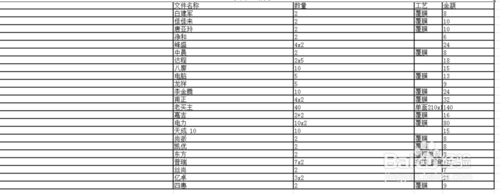
方法/步骤
首先是新建一个Excel表格
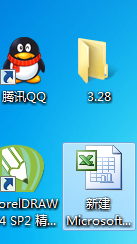
现在excel中输入你想要的数据
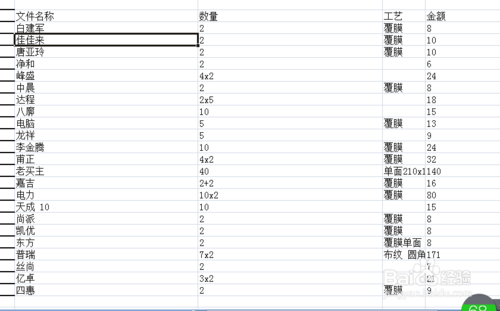
圈住你整个数据然后点击开始

之后在右边点击格式,将会弹出如下的方框
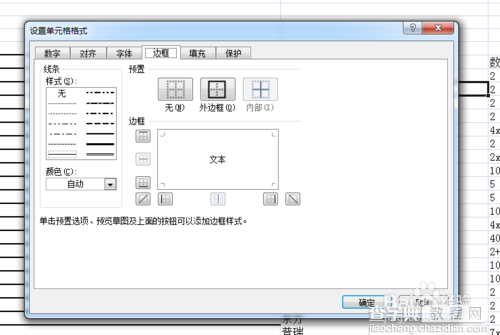
点击内部之后在边框那里选择上下左右,文本内便会有个成形发的方框。
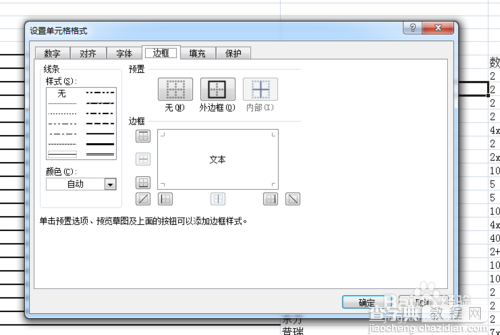
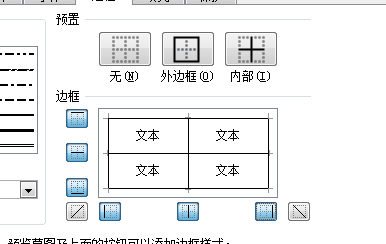
点击确定,你的excel中便会出现表格形式
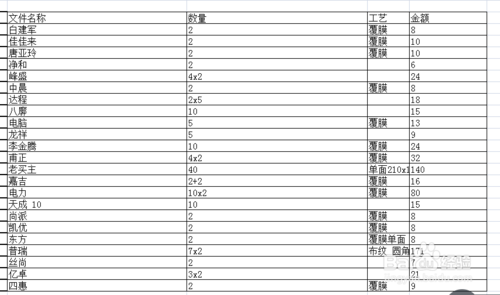
标题的话,在上面一个单元格中输入你的标题,圈住你想要的一些单元格,在工具栏中找到合并并居中。

如图

以上就是如何在Excel中制作表格方法介绍,希望能对大家有所帮助!
【如何在Excel中制作表格?】相关文章:
下一篇:
Word图表题注自动编号怎么设置?
